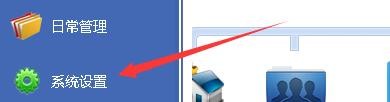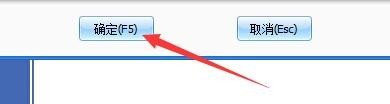佳顺商业进销存系统在销售时如何修改销售单价
1、点击“佳顺商业进销存系统”
2、在“佳顺商业进销存系统”窗口中,点击“系统设置”
3、在“系统设置”窗口中,再次点击“系统设置”
4、在“系统设置”窗口中,点击“系统参数”
5、在“系统参数”窗口中,将“销售时允许修改销售单价”勾选上
6、点击“确定”即可
声明:本网站引用、摘录或转载内容仅供网站访问者交流或参考,不代表本站立场,如存在版权或非法内容,请联系站长删除,联系邮箱:site.kefu@qq.com。
阅读量:29
阅读量:21
阅读量:29
阅读量:41
阅读量:79